Como usar seu domínio para links de convite do Discord
Se você quiser enviar links de convite para seu servidor do Discord, isso geralmente envolve uma combinação aleatória de caracteres. Mas você pode tornar seus links de convite mais memoráveis vinculando o servidor do Discord ao seu próprio domínio. Veja como fazer isso.
Como vincular um servidor do Discord ao seu domínio - guia rápido
- Faça login no seu provedor de domínio, selecione o domínio e crie um subdomínio, se necessário.
- Ajuste o tipo de uso para “Encaminhamento” e especifique qual servidor do Discord deve ser o destino redirecionado (no Discord em “Convidar pessoas”).
- Teste o domínio vinculado em seu navegador. Agora ele deve direcioná-lo para seu servidor do Discord.
Requisitos
O Discord é um dos serviços on-line mais populares para mensagens instantâneas e conferências de áudio e vídeo. Além disso, os servidores do Discord também oferecem muitas integrações e opções de personalização. Se você quiser convidar amigos para seu servidor Discord, o Discord gerará automaticamente um link. O único problema é que esses links nem sempre são fáceis de lembrar. Geralmente, eles consistem no URL “discord.gg/” e em uma combinação aleatória de caracteres.
Para acessar seu servidor Discord por meio de um link personalizado, primeiro você precisa de um servidor. Caso ainda não tenha um servidor Discord, você pode configurá-lo de forma rápida, fácil e gratuita. Descubra como configurar seu próprio servidor Discord agora.
O Discord já permite que você personalize os caracteres aleatórios no final de um link do Discord usando “URLs de vaidade”. Esse link sempre começa com “discord.gg”. Mas você também pode usar seu próprio domínio para criar um link para seu servidor do Discord. Se você ainda não tiver seu próprio domínio, poderá configurar facilmente um com a IONOS.
Se você já tiver um domínio, poderá usá-lo. Tudo o que você precisa fazer é redirecionar as solicitações para o link do Discord existente. Nosso passo a passo o ajudará a começar.
Para personalizar seu link do Discord com um domínio, primeiro você precisa de um domínio. Para começar, você pode rápida e facilmente registrar um nome de domínio com a IONOS.
Guia passo a passo
Agora que você tem um servidor Discord e um domínio correspondente, só precisa vincular os dois.
As etapas a seguir são baseadas em domínios comprados da IONOS. Se o seu domínio for hospedado por outro provedor, você precisará ajustar as etapas de acordo.
Etapa 1: Escolha do domínio
Faça login em sua conta de cliente IONOS. Uma vez conectado, vá para “Domains & SSL” (Domínios e SSL). Aqui você encontrará todos os seus domínios hospedados pela IONOS. Para encaminhar para seu link do Discord, você pode usar o domínio inteiro ou criar um subdomínio.
Neste exemplo, criaremos um subdomínio. Navegue até a guia “Subdomains” e crie um nome para seu novo subdomínio. Pode levar algum tempo até que o subdomínio esteja disponível.
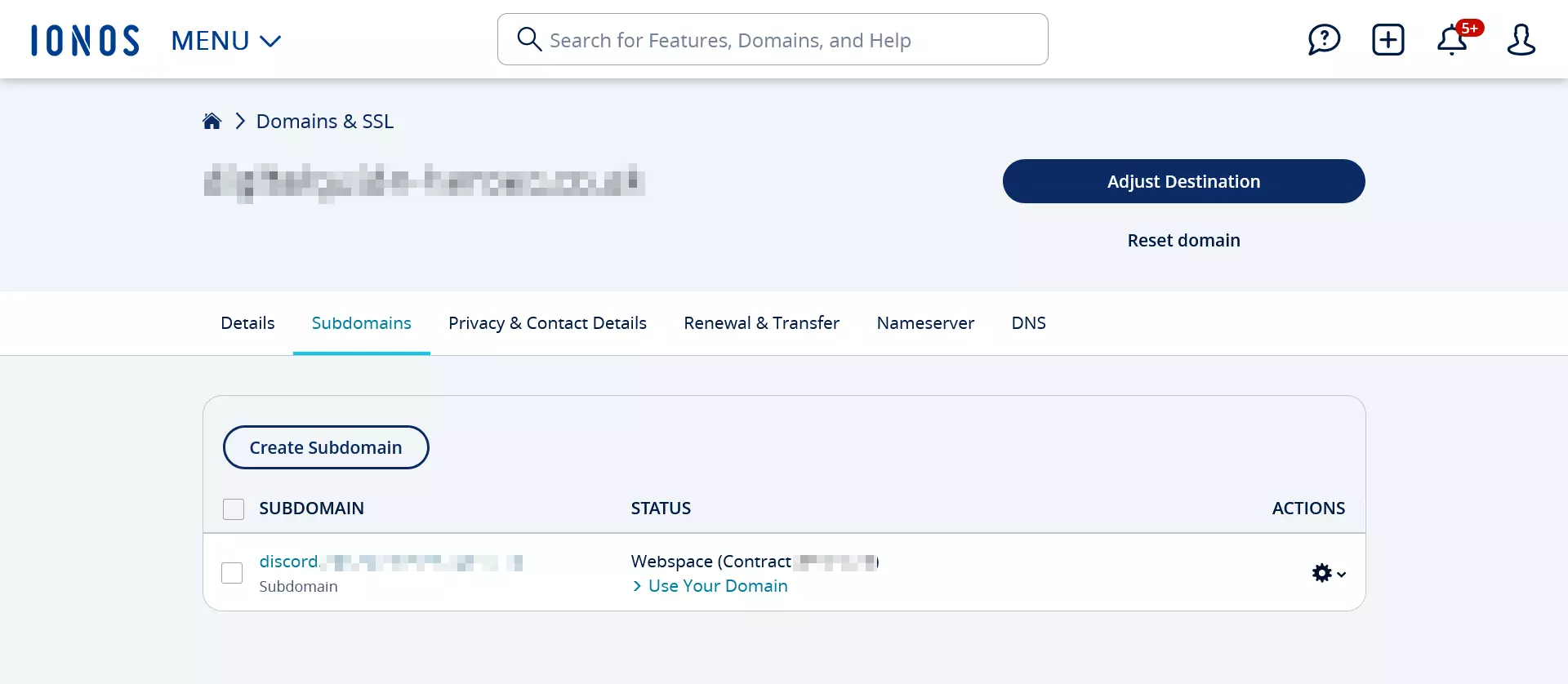
Etapa 2: Ajuste seu domínio
Clique no nome do subdomínio (ou do seu domínio, se quiser usá-lo), e depois clique em “Customize usage type” (Personalizar tipo de uso). Aqui, selecione “Forward domain” (Encaminhar domínio) e cole seu link do Discord no campo “Redirect to destination” (Redirecionar para o destino). Você pode encontrar isso em seu servidor Discord em “Invite friends” (Convidar amigos).

Em sua conta de cliente IONOS, selecione “Arbitrary URL” (URL arbitrária) como o tipo e “HTTP redirect” (redirecionamento HTTP) como o “Redirect type” (tipo de redirecionamento). Salve essas alterações.
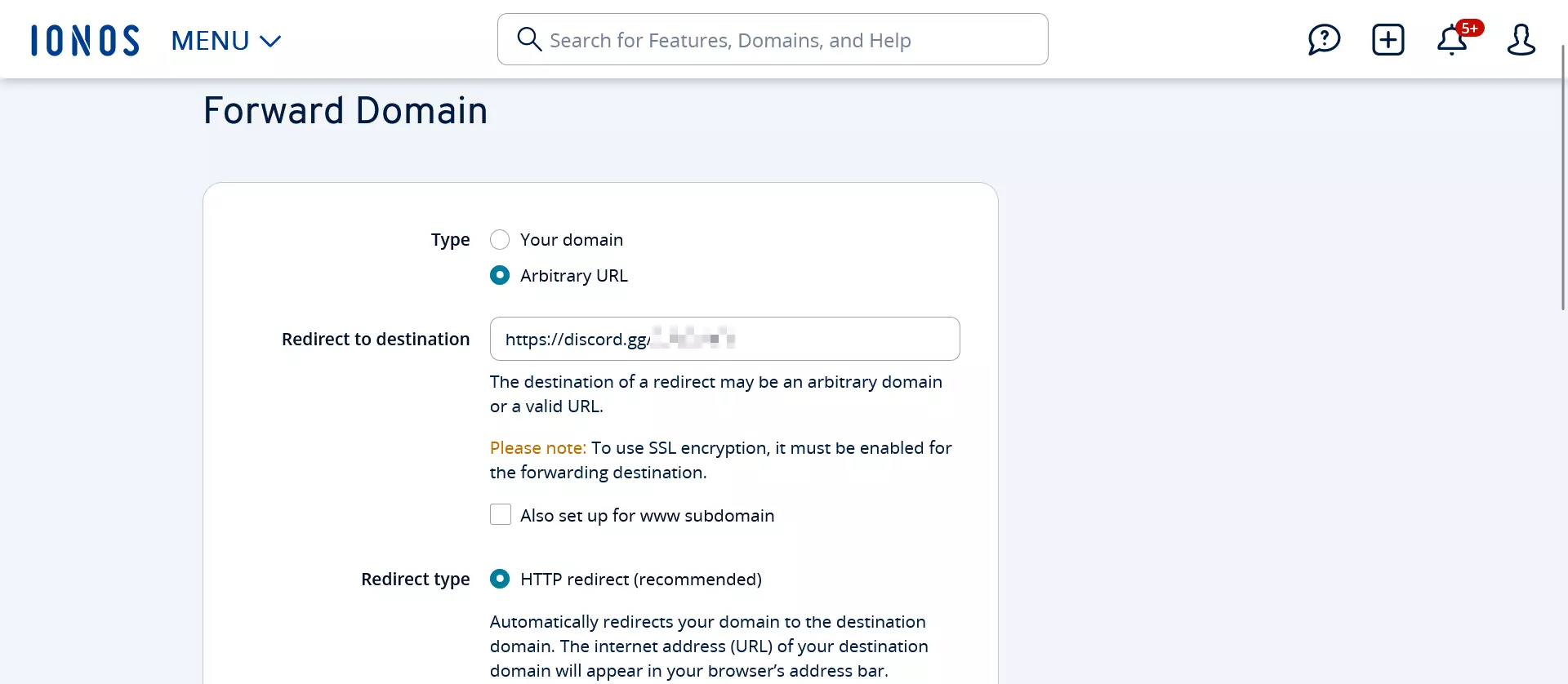
Saiba mais sobre os diferentes tipos de redirecionamentos de domínio em nosso artigo “Os conceitos básicos de redirecionamentos de domínio”.
Etapa 3: testar o redirecionamento de domínio
Agora, digite o endereço do seu domínio (incluindo o subdomínio, se aplicável) em um navegador. Você deverá ser redirecionado para a página de convite do seu servidor do Discord.
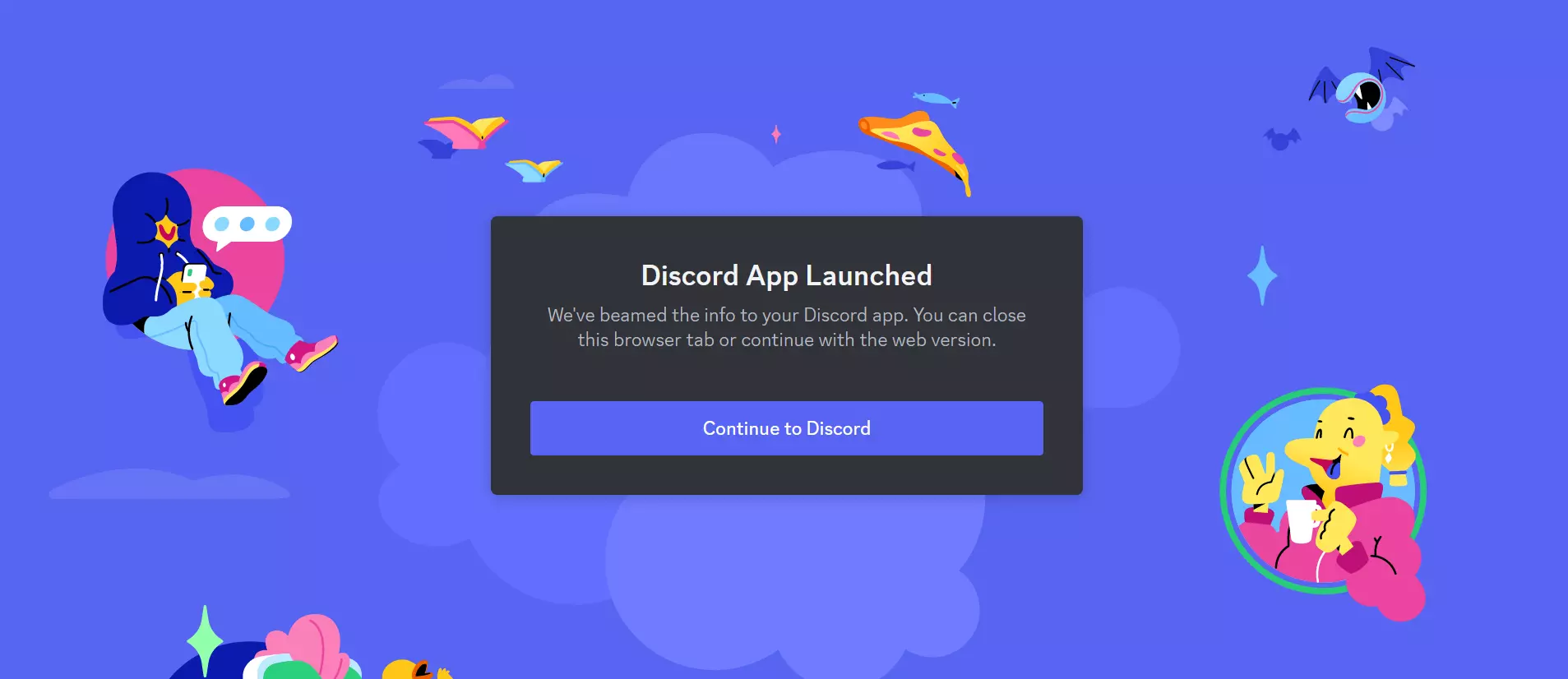
Os redirecionamentos de domínio não são úteis apenas para links de convite do Discord, mas também para servidores de jogos. Saiba como personalizar seu domínio de servidor do Minecraft e seu domínio do Teamspeak aqui.

